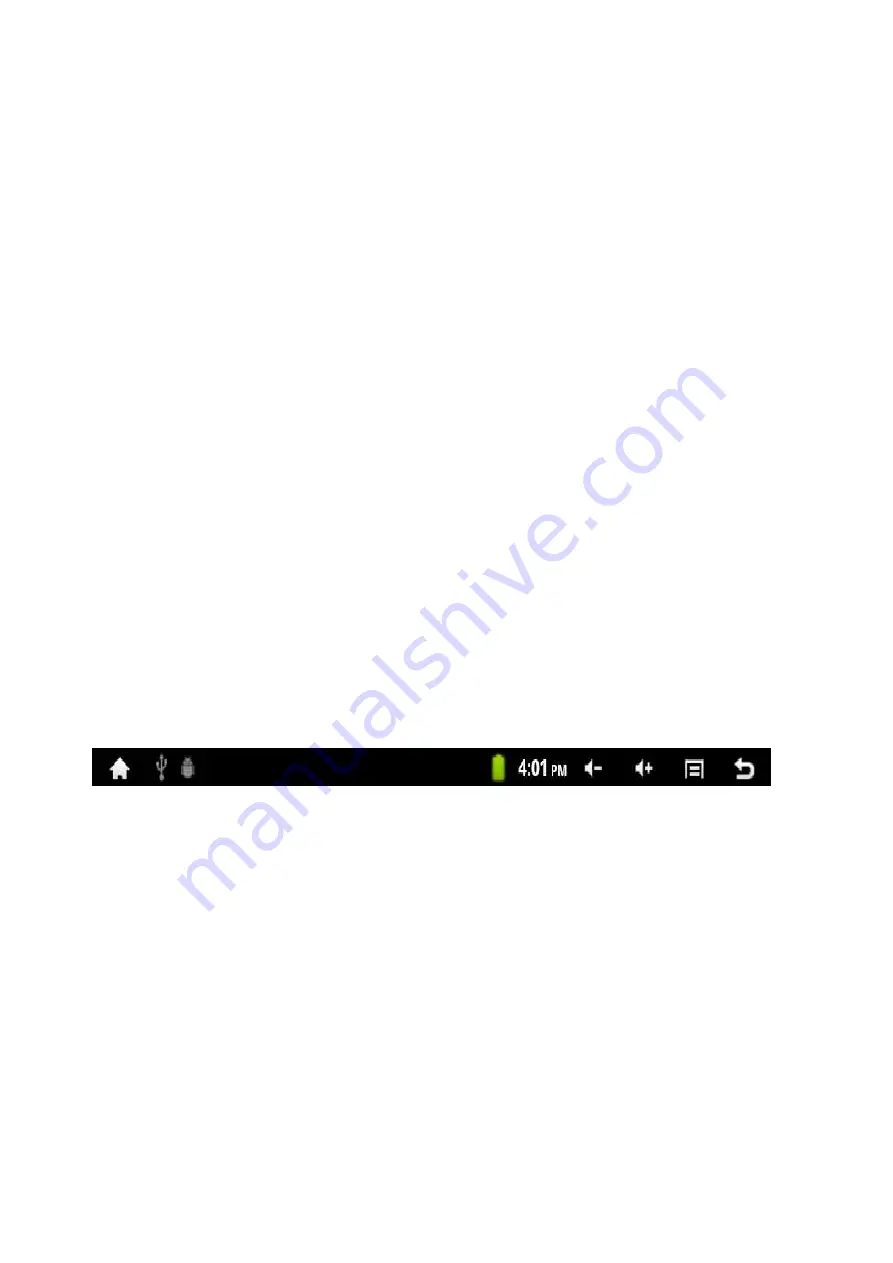
21
1. Wybierz „Sieci zwykłe i bezprzewodowe”;
2. Wł
ą
cz Wi-Fi;
3. Wybierz „Ustawienia Wi-Fi”.
4. Urz
ą
dzenie automatycznie wyszuka i wy
ś
wietli list
ę
dost
ę
pnych sieci. Wybierz sie
ć
z któr
ą
chcesz si
ę
poł
ą
czy
ć
.
6. Je
ś
li sie
ć
jest zabezpieczona, pojawi si
ę
okno z pro
ś
b
ą
o hasło
7. Po poprawnej konfiguracji na pasku powiadomie
ń
pojawi si
ę
ikona sieci Wi-Fi.
5. Wprowadzenie tekstu
5.1 Klawiatura USB
W momencie dotkni
ę
cia na polu tekstowym pojawi si
ę
klawiatura ekranowa do
wprowadzenia liter i cyfr.
Uwaga: Urz
ą
dzenie obsługuje klawiatury USB, jednak nie wszystkie klawisze multimedialne.
5.2 Ekran dotykowy
Uwaga: Nie u
ż
ywa
ć
ostrych narz
ę
dzi do ekranu oraz nie stawia
ć
na urz
ą
dzeniu ci
ęż
kich
obiektów.
Dotkni
ę
cie i przytrzymanie na ikonie powoduje
ż
e mo
ż
liwe jest jej przesuni
ę
cie.
5.3 Mysz USB
Urz
ą
dzenie obsługuje mysz USB.
6. Okno główne (pulpit)
6.1 Pasek stanu
Na pasku stanu znajduj
ą
si
ę
4 programowe przyciski, po lewej „Home”, regulacja gło
ś
no
ś
ci
oraz „Cofnij”. Na pasku wy
ś
wietlany jest poziom sygnału WiFi, poziom baterii, czas, ikona
GPS oraz powiadomienia.
6.2 Główne menu
Domy
ś
lnym widokiem jest okno główne (pulpit) oraz okno aplikacji do przeł
ą
czania mi
ę
dzy
tymi oknami słu
ż
y ten przycisk





































